Windows Subsystem for Linux(WSL)のインストールは、以前は複雑すぎました。 WSLをWindows10で動作させるには、複数のパッケージをインストールし、複数の設定をオンにする必要があります。 Microsoftは、WSLのインストールプロセスを簡素化しました。 Windows 10バージョン2004以降では、1つのコマンドでWindows SubsystemforLinuxをインストールできます。
クレイグローウェン 、Windows開発者プラットフォームのプログラムマネージャーは、この機能が最新のWindowsInsiderPreviewビルドで正式に利用可能であることを明らかにしました。
この単一コマンドのWSLインストール機能を利用するには、システムでWindows 10バージョン2004以降が実行されており、 KB5004296がインストールされている必要があります。 アップデートがインストールされました。
WindowsにKB5004296更新プログラムをインストールする
Windows Updateセンターに移動し、[更新の確認]をクリックします ボタン。 利用可能なオプションの品質更新が表示される場合があります。 KB5004296と同じ番号であることを確認してください 以下のスクリーンショットに示すように。
[ダウンロードしてインストール]ボタンをクリックして、この更新を適用します。
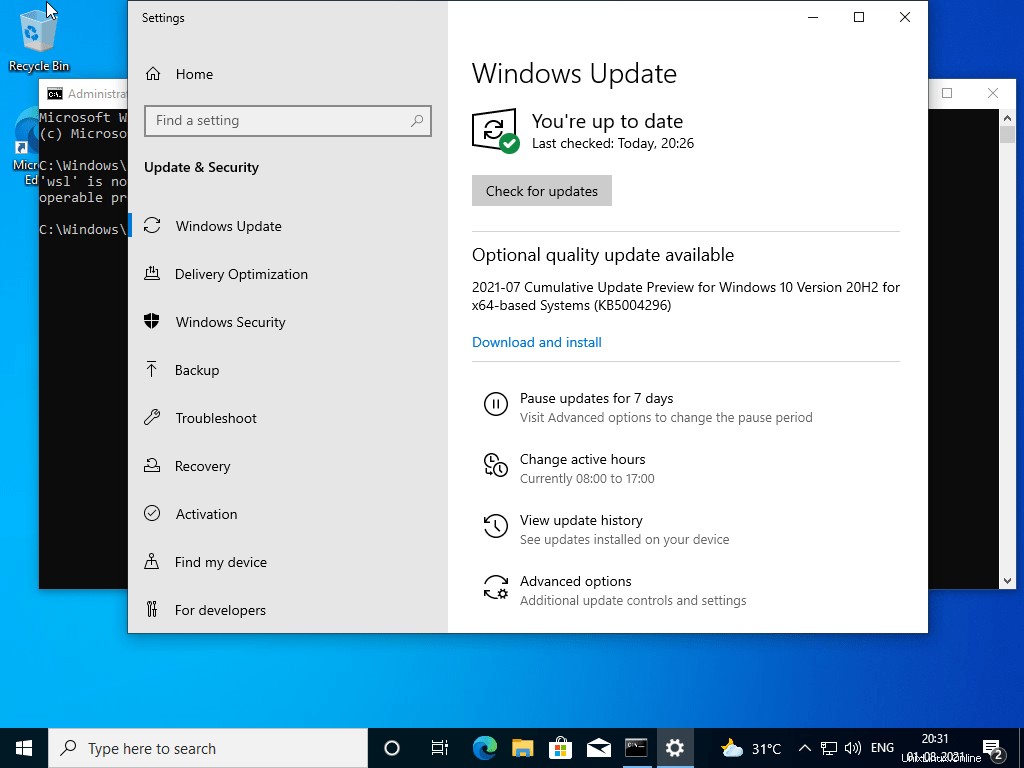
アップデートをインストールした後、Windowsシステムを再起動して変更を適用します。
古いWindowsシステムを使用している場合、上記の更新が初めて表示されない場合があります。まず、Windows 10または11システムで利用可能なすべての更新をダウンロードして更新し、再起動してすべての更新を適用する必要があります。
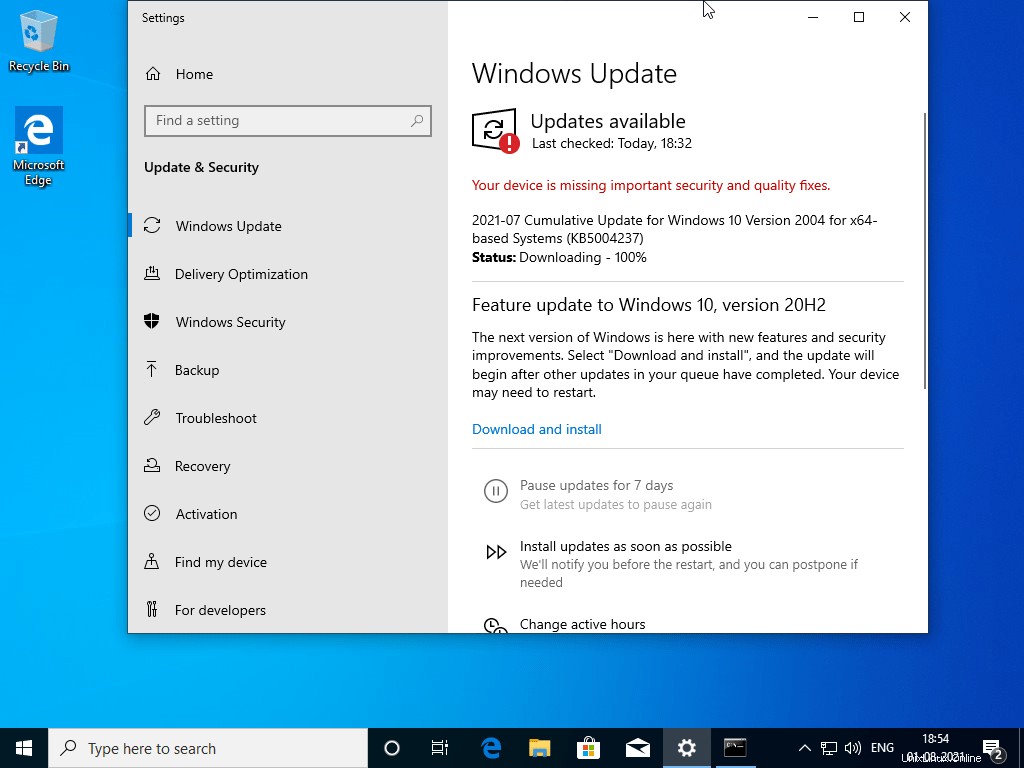
そして、もう一度「アップデートの確認」ボタンをクリックします。今回はKB5004296の更新が表示される場合があります。インストールしてシステムを再起動します。
1つのコマンドでLinux用のWindowsサブシステムをインストールする
次に、管理者権限でコマンドプロンプトを開きます。これを行うには、コマンドプロンプトを右クリックし、管理者として実行を選択します。 オプション。
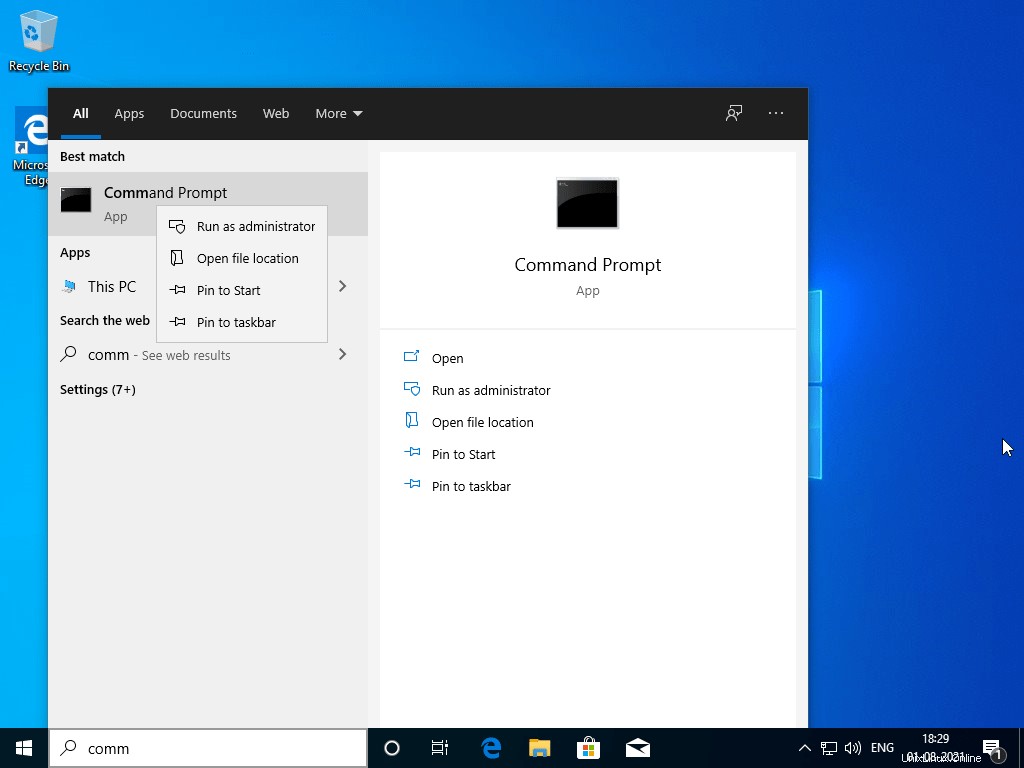
コマンドプロンプトから、次のコマンドを実行してWindows SubsystemforLinuxをインストールします。
wsl --install
このコマンドは、必要なWSLオプション機能を自動的に有効にし、デフォルトでUbuntu Linuxディストリビューションをインストールし、最新のWSLLinuxカーネルバージョンをマシンにインストールします。
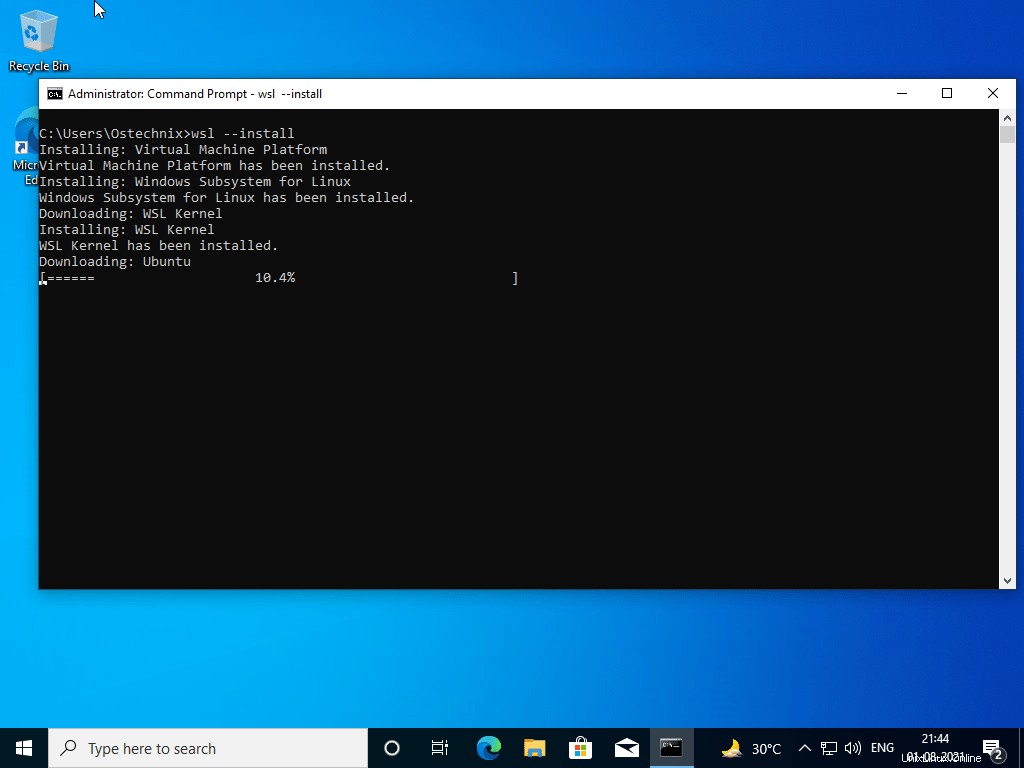
Ubuntuのインストールが完了したら、システムを再起動します。
お気づきかもしれませんが、オプションが指定されていない場合、WSLはデフォルトでUbuntuLinuxをダウンロードしてインストールします。他のLinuxディストリビューションもインストールできます。
WSLでサポートされているLinuxディストリビューションのリストを表示するには、PowerShellまたはWindowsコマンドプロンプトで次のコマンドを実行します。
wsl --list --online
インストールできるLinuxディストリビューションのリストが表示されます。
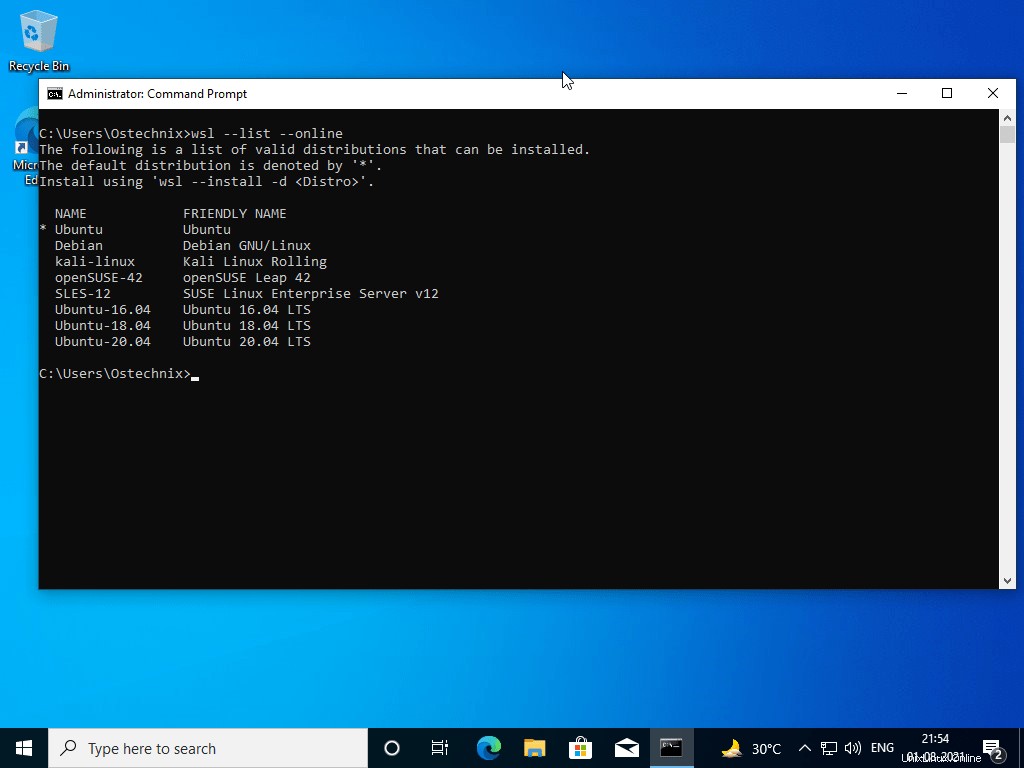
WSLを使用して特定のLinuxオペレーティングシステムをインストールするには、-dを使用します 以下のようなオプション:
wsl --install -d <DistroName>
例:
wsl --install -d Debian
WSLとインストールされたLinuxディストリビューションを管理するためのコマンドがさらにいくつかあります。
WSL Linuxカーネルを手動で更新します:
wsl --update
以前のWSLカーネルバージョンにロールバックします:
wsl --update rollback
Linuxインストール用のWindowsサブシステムのステータスに関する一般情報を表示します。
wsl --status
このコマンドは、デフォルトの配布タイプ、デフォルトの配布、カーネルバージョンなどの詳細を表示します。
詳細については、WSLヘルプセクションを確認してください:
wsl --help
これにより、WSLコマンドとオプションのリストを含むWSLヘルプマニュアルが表示されます。
単一のコマンドでWSLをインストールするための最近の機能更新は、WindowsマシンでWSLをすばやくセットアップしたい人にとって非常に便利です。 Microsoft開発チームは、Windows10および11オペレーティングシステムへのWindowsSubsystemforLinuxのインストールを非常に簡単にしました。